Yepyeni gibi olması için makinenizi silmeniz ve işletim sistemini yeniden yüklemeniz gereken zaman geldi. Ancak ne yapacağınızı bilmiyorsunuz ve nereye döneceğinizi bilmiyorsunuz. TechRadar sizi korudu ... Linux kullananlarınız bile!
Şimdi, eğer babamsan, her şeyi siler ve daha sonra kaybolan şeylerden şikayet edersin. Bu prosedür konusunda akıllı olmak için, tüm dosyalarınızla bilgisayarınızın yedeğini almanız çok akıllıca olacaktır. Toshiba 3TB Cavio (yeni sekmede açılır) , Western Digital DL4100 (yeni sekmede açılır) ve SanDisk Connect Kablosuz Flaş Sürücü (yeni sekmede açılır) gibi bazı harika yedekleme çözümlerini inceledik . Bu işlemin kolay olması için dosyalarınızı yedeklemek isteyeceksiniz.
Bunların hepsinin bittiğini varsayarsak, size her adımda ve neleri hazırlamanız gerektiği konusunda yol göstereceğim.
hazırlık çalışması
İndirebileceğiniz tonlarca farklı Linux dağıtımı vardır; Ubuntu (yeni sekmede açılır) , Fedora (yeni sekmede açılır) , Mint (yeni sekmede açılır) , CentOS (yeni sekmede açılır) , Debian (yeni sekmede açılır) , openSUSE (yeni sekmede açılır) , sadece Birkaç isim. Şimdi size Ubuntu kullanarak Linux'u nasıl kuracağınızı göstereceğim, ancak bu dağıtımların herhangi biri aynı değil, benzer kurulum adımlarına sahip olacaktır.
Hazırlık için bir USB Flash sürücü kullanmanızı öneririm. Görüntüyü indirip bir CD/DVD'ye yazmaktan çok daha kolay ve hızlıdır.
Bir USB Disk yapmak için indirmeniz gereken bir uygulama var ve Linux Distro'nun .ISO görüntüsünü indirmeniz gerekecek. Yine Ubuntu'yu seçiyorum ama siz herhangi birini seçebilirsiniz. Windows bilgisayar kullanıyorsanız, Pendrivelinux'u indirmeniz gerekecek (opens in new tab) ve Mac OS X bilgisayar kullanıyorsanız UNetbootin'i (opens in new tab) indirmeniz gerekecek .
ISO'yu indirin, uygulamayı kullanın, USB Sürücünüzü takın (8 GB'den fazla), biçimlendirin ve Linux Distro'nuzu üzerine yüklemek için uygulamanın komut istemini izleyin.
Aşama 1

USB Sürücüsünü takın ve (F2) tuşuna basarak önyükleyin.
Adım 2
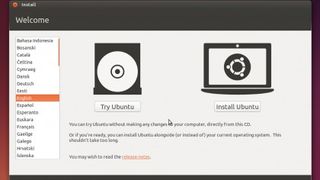
Önyüklemenin ardından Kurulumdan önce Ubuntu Linux'u deneyebileceksiniz. Etrafta oynamak istiyorsanız, deneyin, ancak hazır olduğunuzda Ubuntu'yu Kur'a tıklayın.
Aşama 3
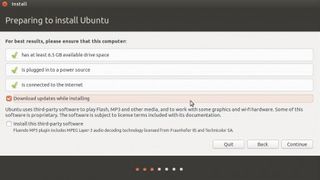
Kurulum sırasında Güncellemeleri Yükle'ye tıklayın. Bu isteğe bağlı bir adımdır ancak Görüntü (ISO) genellikle çoğu güncellemeden daha eski olduğu için Linux işletim sisteminizi güncel tuttuğu için bunu yapmayı seviyorum.
Adım 4
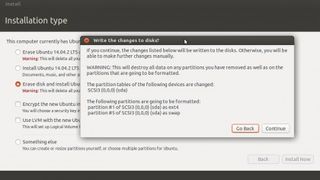
Diski Sil ve Ubuntu'yu Kur'u seçin. Bu, sabit sürücünüzü siler ve Ubuntu'yu yeni biçimlendirilmiş bir sabit sürücüye kurar. Onaylamak için Şimdi Yükle ve Devam Et'i tıklayın.
Adım 5
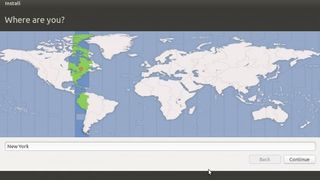
Saat diliminizi seçin. Kuzeydoğudayım, bu yüzden saat dilimim olarak New York'u kullanacağım, ancak Şehrinizi veya Ülkenizi yazın ve işiniz bittiğinde Devam'ı tıklayın.
Adım 6
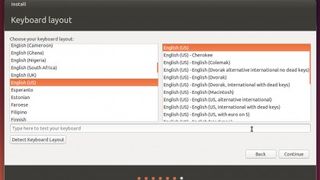
Bir sonraki ekranda klavye düzeninizi seçmeniz istenecektir. Farklı dilleri ve farklı dil varyasyonlarını seçebilirsiniz (İngilizce - ABD'ye karşı İngilizce - BK). Klavye düzenim olarak İngilizce - ABD'ye bağlı kalıyorum ama devam edin ve sizinkine en uygun olanı seçin. İşiniz bittiğinde Devam'ı tıklayın.
Adım 7
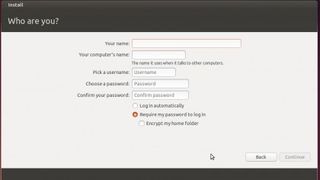
Adınızı seçin, PC adınızı seçin ve parolayı girin. Ayrıca, Ubuntu'mu otomatik olarak oturum açacak şekilde ayarlıyorum.
Adım 8
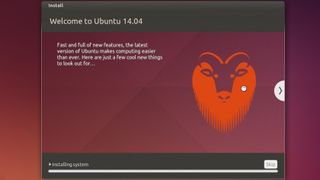
yükleniyor! Yükleme tamamlandıktan sonra, yükleyici sizden yeniden başlatmanızı isteyecektir. Bu kadar.
- En iyi Linux dağıtımlarına göz atın (yeni sekmede açılır)
